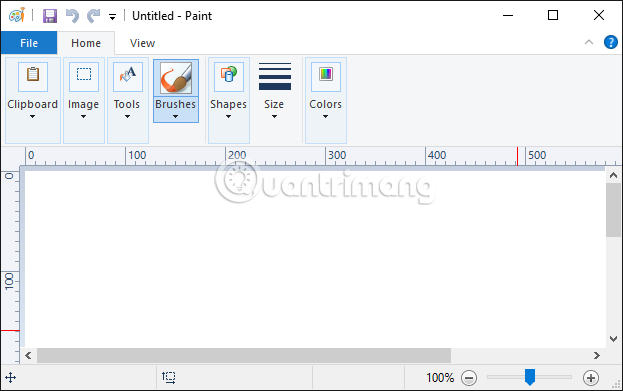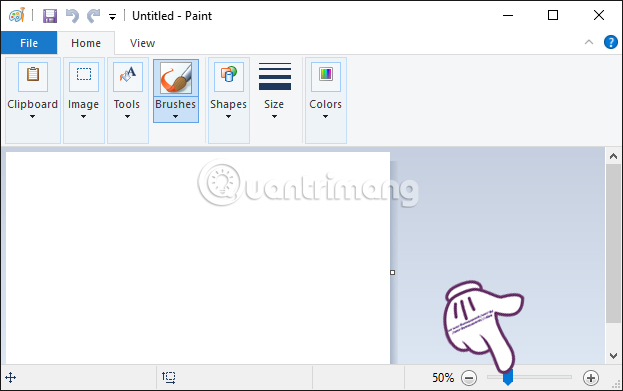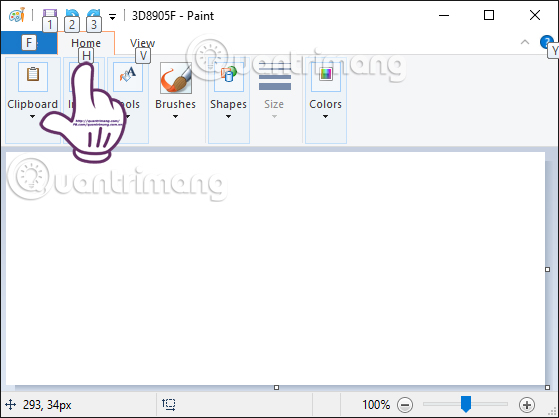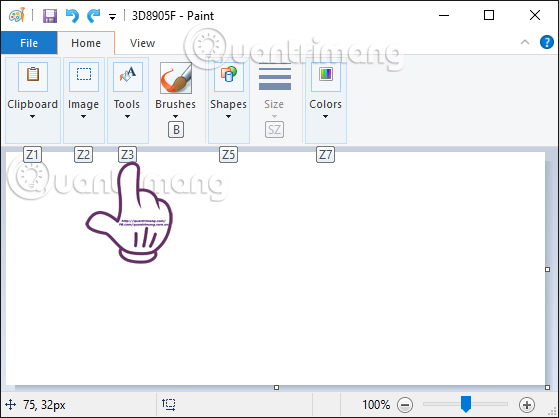Hiện nay, các phần mềm chỉnh sửa ảnh phát triển rầm rộ không chỉ trên máy tính mà các ứng dụng chỉnh sửa ảnh cũng phong phú để người dùng chọn lựa. Tuy nhiên, nếu như muốn tìm đến phần mềm chỉnh sửa ảnh đơn giản, không cần phải cài đặt quá nhiều mà có sẵn ngay trên máy tính, sẽ có nhiều người chọn lựa công cụ shoppingmode Microsoft Paint để sử dụng
Được tích hợp sẵn trong các phiên bản Windows, công cụ Paint là cái tên quen thuộc mà bất cứ ai cũng đều biết. Không sở hữu nhiều tính năng chỉnh sửa ảnh nghệ thuật như những phần mềm khác, nhưng Paint hoàn toàn có thể hỗ trợ bạn với những thao tác đơn giản như thay đổi kích thước, chèn chữ, thêm chú thích, thêm màu,... Trong bài viết này, chúng tôi sẽ hướng dẫn bạn chỉnh sửa ảnh trên Paint với những phím tắt hữu ích sau.
1. Tổ hợp phím tắt Ctrl trên Paint:
- Ctrl + A: Chọn toàn bộ vùng hình ảnh.
- Ctrl + C: Sao chép vùng đã chọn
- Ctrl + X: Cắt vùng đã chọn
- Ctrl + V: Dán vùng đã chọn
- Ctrl + Z: Quay trở lại thao tác trước đó
- Ctrl + Y: Hoàn tác lại thao tác Ctrl + Z
- Ctrl + E: Xem chi tiết hình ảnh
- Ctrl + G: Hiện lưới để thuận tiện chỉnh sửa hình ảnh.
- Ctrl + P: Thiết lập in ảnh.
- Ctrl + R: Ẩn/hiện thanh thước kẻ.
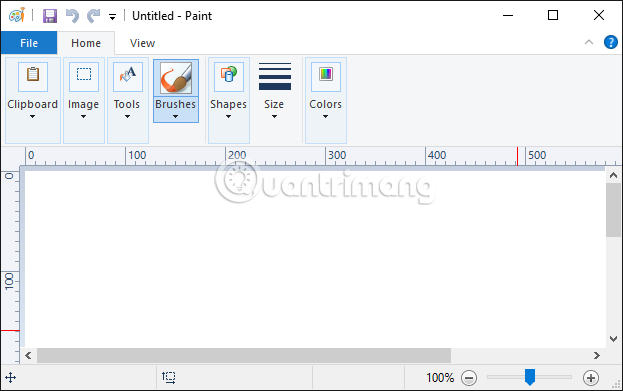
- Ctrl + W: Mở hộp thoại Resize và Skew.
- Ctrl + N: Tạo ảnh mới.
- Ctrl + O: Mở ảnh có sẵn trên máy tính.
- Ctrl + S: Lưu ảnh chỉnh sửa.
- Ctrl + Page Up: Thu nhỏ.
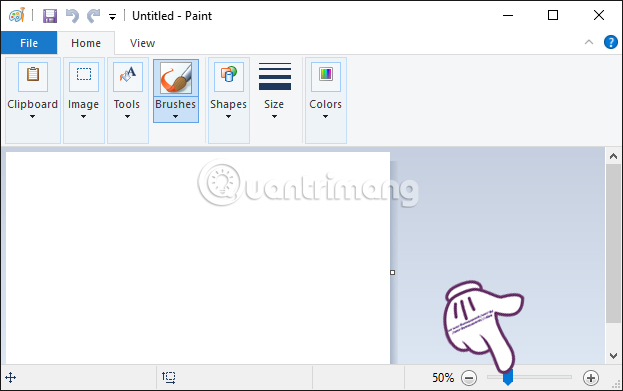
- Ctrl + Page Down: Phóng to.
- Ctrl + B: Bôi đen chữ đã chọn.
- Ctrl + I: In nghiêng chữ đã chọn.
- Ctrl + U: Gạch chân chữ đã chọn.
- Ctrl + Num Pad +:Tăng kích thước vùng chọn.
- Ctrl + Num Pad –: Giảm kích thước vùng chọn.
2. Tổ hợp phím tắt Alt trên Paint:
- Alt + F: Mở Menu tùy chỉnh.
- Alt + H: Hiển thị phím tắt/Chuyển tab Home.
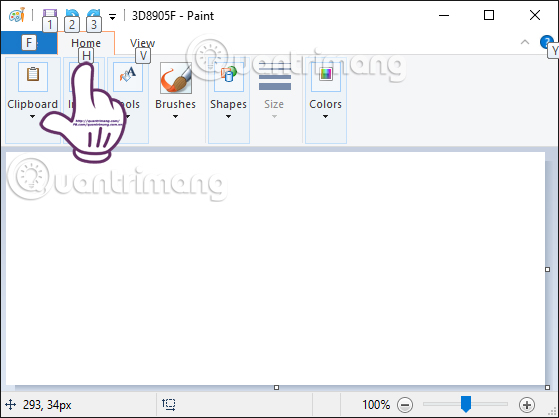
- Alt + V: Chuyển sang tab View.
- Alt + F: Đóng cửa sổ.
- Alt + Esc: Thu nhỏ nhanh ứng dung MS Paint.
- Alt + Spacebar: Truy cập nhanh chuột phải trên Title Bar.
3. Phím chức năng trên Paint:
- F1: Mở giúp đỡ trên Paint.
- F11: Xem ảnh ở chế độ toàn màn hình.
- F12: Lưu ảnh thành file mới.
- F10: Hiển thị các chữ cái khi kết hợp với Alt.
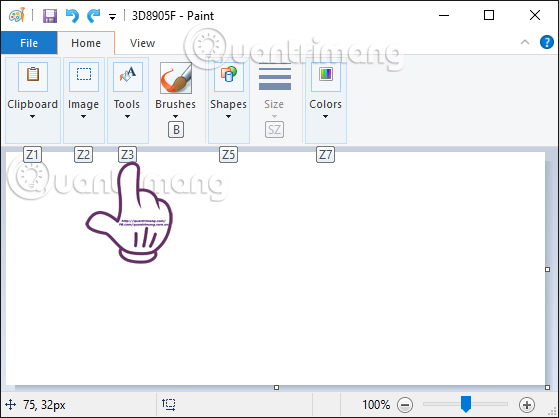
4. Phím tắt điều hướng trên Paint:
- Phím mũi tên trái: Di chuyển qua trái vùng hoặc hình ảnh được chọn một điểm ảnh.
- Phím mũi tên phải: Di chuyển qua phải vùng hoặc hình ảnh được chọn một điểm ảnh.
- Phím mũi tên lên: Di chuyển lên vùng hoặc hình ảnh được chọn một điểm ảnh.
- Phím mũi tên xuống: Di chuyển xuống vùng hoặc hình ảnh được chọn một điểm ảnh.
5. Các phím tắt khác sử dụng trên Paint:
- Esc: Bỏ vùng chọn.
- Delete: Xóa vùng chọn.
- Print Screen: Chụp ảnh màn hình.
Trên đây là bài tổng hợp các phím tắt sử dụng trên Paint. Với những phím tắt này, chúng ta có thể thực hiện nhanh hơn khi chỉnh sửa ảnh trên Paint so với các cách làm thủ công như trước. Bên cạnh đó, bạn cũng sẽ biết thêm nhiều thao tác hữu ích khác khi làm việc với công cụ Paint.
Tham khảo thêm các bài sau đây:
Hy vọng bài viết trên hữu ích với bạn!